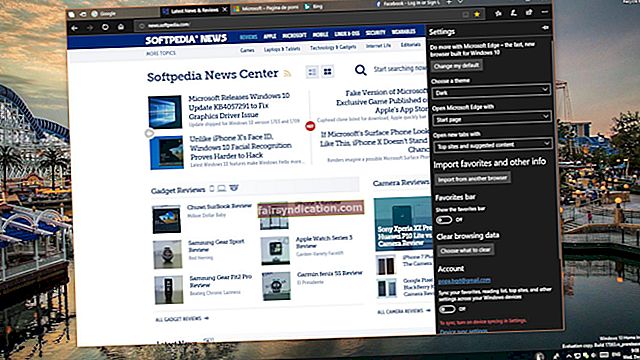यदि वे सभी * फ़्लिपिंग * विंडोज संदेश आपको समान दिखते हैं, और आपने संवाद पर "हां" को यह कहते हुए मारा है कि "क्या आप वाकई इस फ़ाइल को स्थायी रूप से हटाना चाहते हैं?", निराशा न करें! भले ही, सभी बाहरी दिखावे के लिए, फ़ाइल पूरी तरह से चली गई हो, हटाई गई फ़ाइलों को पुनर्प्राप्त करने के लिए आमतौर पर कुछ सरल कदम उठाए जाते हैं।
प्रथम:
जांचें कि फ़ाइल नहीं है:
- रीसायकल बिन में;
- आपके ईमेल में कहीं भेज दिया बॉक्स - क्या आपने इसे किसी को ईमेल किया है?
- कहीं ऑनलाइन - क्या आपने इसे कहीं अपलोड किया है?
यदि फ़ाइल एक अनुपालन प्रोग्राम के साथ बनाई गई थी, और विंडोज एक्सप्लोरर का उपयोग करके हटा दी गई थी, तो यह रीसायकल बिन में होगी। हालाँकि, यदि आपने कमांड प्रॉम्प्ट पर फ़ाइल को Winzip/Winrar आदि के भीतर संपीड़ित फ़ोल्डर से हटा दिया है, या इसे USB मेमोरी स्टिक जैसे हटाने योग्य मीडिया से हटा दिया है, तो यह पूरी तरह से रीसायकल फ़ोल्डर को बायपास कर देता है। हटाए गए फ़ाइलों को पुनर्प्राप्त करने के लिए आपका तरीका वही होगा, भले ही आप फ़ाइल को कैसे खो दें।
यदि आपको हटाई गई फ़ाइल को पुनर्प्राप्त करने की आवश्यकता है, तो इसे जल्दी से करने का सर्वोत्तम अभ्यास है। भारी कंप्यूटर उपयोग के एक सप्ताह बाद तक इसे न छोड़ें; फ़ाइलों को हटाने के बाद भी सुलभ होने का एकमात्र कारण यह है कि जानकारी अभी भी है, भले ही अंतरिक्ष को विंडोज़ द्वारा "मुक्त" के रूप में चिह्नित किया गया हो। यदि Windows जानकारी को अधिलेखित कर देता है (जो कि यदि आप एक भारी कंप्यूटर उपयोगकर्ता हैं या आपकी हार्ड डिस्क पर बहुत कम खाली स्थान है), तो आपके ठीक होने की संभावना काफी कम हो जाती है।
याद रखें कि पुनर्प्राप्ति सॉफ़्टवेयर को उस ड्राइव पर स्थापित करना जहाँ आपकी खोई हुई जानकारी संग्रहीत की गई थी, इसे अधिलेखित करने की संभावना भी बनाता है - यदि संभव हो तो अपने सॉफ़्टवेयर को एक अलग डिस्क पर स्थापित करें या पोर्टेबल संस्करण का उपयोग करें।
समाधान:
पुनर्प्राप्ति सॉफ़्टवेयर को हटाना या फ़ाइल करना। हटाए गए फ़ाइलों को पुनर्प्राप्त करने के लिए विंडोज़ में कोई अंतर्निहित उपयोगिता नहीं है - माइक्रोसॉफ्ट को लगता है कि रीसायकल बिन एकमात्र दूसरा मौका है जिसकी आपको आवश्यकता होगी। सौभाग्य से, बहुत सारे तृतीय-पक्ष एप्लिकेशन हैं, जैसे कि Auslogics File Recovery, जो काम कर सकते हैं।
एक कार्यक्रम की तलाश करें जो:

- उपयोग में आसान सहज ज्ञान युक्त इंटरफ़ेस है जो आपको दिखाता है कि हटाई गई फ़ाइलों को कैसे पुनर्प्राप्त किया जाए।
- किसी भी प्रकार के ड्राइव और उपकरणों (सभी प्रकार की हार्ड ड्राइव, फ्लॉपी डिस्क, डिजिटल कैमरा मेमोरी स्टिक, फ्लैश मेमोरी कार्ड और अन्य यूएसबी डिवाइस) के लिए समर्थन है।
- पुनर्प्राप्ति समय को कम करने के लिए लचीले खोज विकल्प हैं।
- खोजी गई खोई हुई फ़ाइलों की सूची के माध्यम से ब्राउज़ करते समय फ़ोटो का पूर्वावलोकन करने की क्षमता शामिल है। यह विकल्प आपको ठीक वही पुनर्प्राप्त करने में मदद करेगा जिसकी आपको आवश्यकता है।
- खोए हुए विभाजन से फ़ाइलों को पुनर्स्थापित करने में सक्षम है।
आपकी हटाई गई फ़ाइलों को वापस प्राप्त करने की प्रक्रिया के माध्यम से सॉफ़्टवेयर स्वयं आपको चलाएगा - आप पंद्रह मिनट में फिर से टाइप कर सकते हैं।
समस्या को रोकना!
एक बार जब हमें इस तरह का डर लग जाता है, तो हम में से अधिकांश विंडोज संदेशों पर बटन दबाने से पहले अपने दिमाग को थोड़ा और अन-फ़्यूज़ कर देते हैं! थोड़ा अधिक ध्यान देने के अलावा, भविष्य में हटाई गई फ़ाइलों को पुनर्प्राप्त करने से रोकने में आपकी सहायता के लिए आप यहां कुछ कदम उठा सकते हैं:
- सप्ताह में एक बार एक सिस्टम छवि बनाएं जब आपका कंप्यूटर अच्छी तरह से चल रहा हो, यह सुनिश्चित करने के लिए कि आपके पास फ़ाइलों का बैकअप कहीं और है।
- काम के लिए क्लाउड का उपयोग करने पर विचार करें - Google डॉक्स में एक ऑटोसेव फ़ंक्शन है जो हर कुछ सेकंड में काम करता है!
- यदि आपके Windows के संस्करण में बैक अप फ़ाइल विज़ार्ड शामिल है, तो इसे रात में उपयोग करें।
- यदि आपको Windows संस्करण पसंद नहीं है, तो किसी तृतीय पक्ष बैकअप प्रोग्राम का उपयोग करें।
- एक सीडी/डीवीडी, एक फ्लैश ड्राइव, या एक हटाने योग्य हार्ड ड्राइव पर महत्वपूर्ण फाइलों को सहेजें।
मैं भविष्य में फ़ाइल हानि को कैसे रोक सकता हूँ?
यह सुनिश्चित करने के लिए कि आपके ड्राइव सही कार्य क्रम में हैं और क्रैश को रोकने के लिए नियमित पीसी रखरखाव करें।
Auslogics BoostSpeed पूर्ण पीसी रखरखाव और अनुकूलन के लिए सबसे पूर्ण और विशेषज्ञ-अनुशंसित उपकरण है। और क्या अधिक है, फ़ाइल रिकवरी पहले से ही BoostSpeed पैकेज का हिस्सा है।